Introduzione
In questo documento viene descritto come configurare UCS (Unified Computing System)-M2-HWRAID in modo che un sistema operativo possa utilizzare i dischi per lo storage o come dischi di avvio.
Prerequisiti
Requisiti
Cisco raccomanda la conoscenza dei seguenti argomenti:
- Server UCS M5
- UCSM 3.2.2b o superiore
- Sistema operativo compatibile in modalità UEFI (segue minimo)
Componenti usati
Le informazioni fornite in questo documento si basano sulle seguenti versioni software e hardware:
- UCS-M2-HWRAID
- 2 unità m.2 dello stesso modello e capacità
Le informazioni discusse in questo documento fanno riferimento a dispositivi usati in uno specifico ambiente di emulazione. Su tutti i dispositivi menzionati nel documento la configurazione è stata ripristinata ai valori predefiniti. Se la rete è operativa, valutare attentamente eventuali conseguenze derivanti dall'uso dei comandi.
Premesse
UCS-M2-HWRAID contiene due chiodi m.2; uno su ciascun lato del vettore. UCS-M2-HWRAID e UCS-MSTOR-M2 sono simili, ma in questo esempio di configurazione il RAID hardware richiede un controller UCS-M2-HWRAID.
Configurazione
Controlla stato corrente
1. Verificare che le parti necessarie vengano visualizzate nell'inventario del server.
In UCSM, selezionare Apparecchiature > Chassis x > Server > Server x.
Selezionare la scheda Inventory nella parte superiore, Scheda madre. Selezionare Archiviazione minima. Verificare che il modello sia visualizzato come UCS-M2-HWRAID, come mostrato nell'immagine.
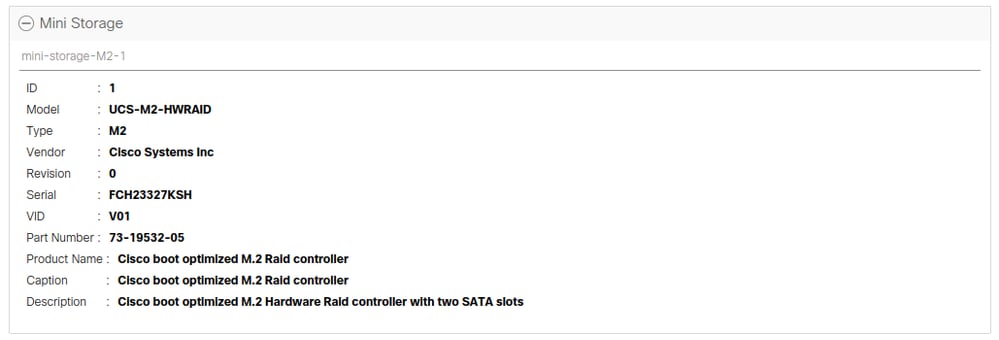
2. Verificare che siano installate e rilevate due unità m.2.
Passare a Magazzino > Immagazzinaggio > Dischi.
Dal menu a discesa, selezionare Storage Controller Sata 1.
Verificare quali due dischi m.2 (253 e 254) sono presenti e se sono in stato di funzionamento. Su M6 i due dischi m.2 saranno 245 e 246. Lo stato dell'unità può variare.

3. Verificare la presenza di LUN orfane.
Passare a Inventario> Storage> LUN.
Verificare se è presente una freccia a discesa per Storage Controller SATA 1. In caso contrario, non è presente un LUN orfano.
Se viene visualizzata una LUN orfana, passare alla sezione Risoluzione dei problemi in basso prima di iniziare la configurazione.
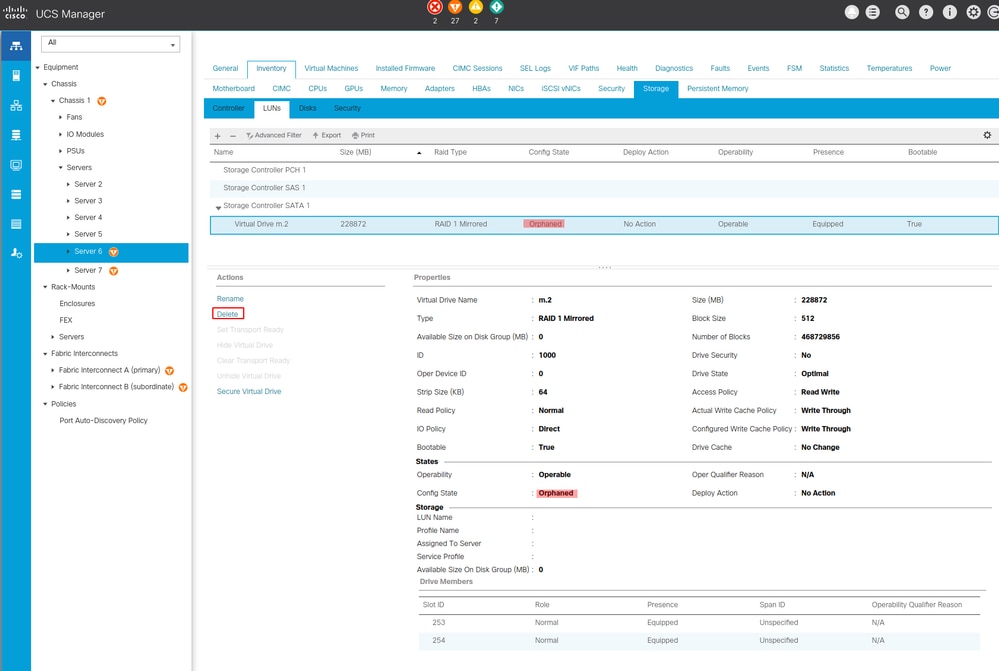
Configurazione archiviazione
1. Innanzitutto, è necessario definire una policy di storage. Selezionare Memorizzazione > Criteri di memorizzazione > Aggiungi come mostrato nell'immagine.
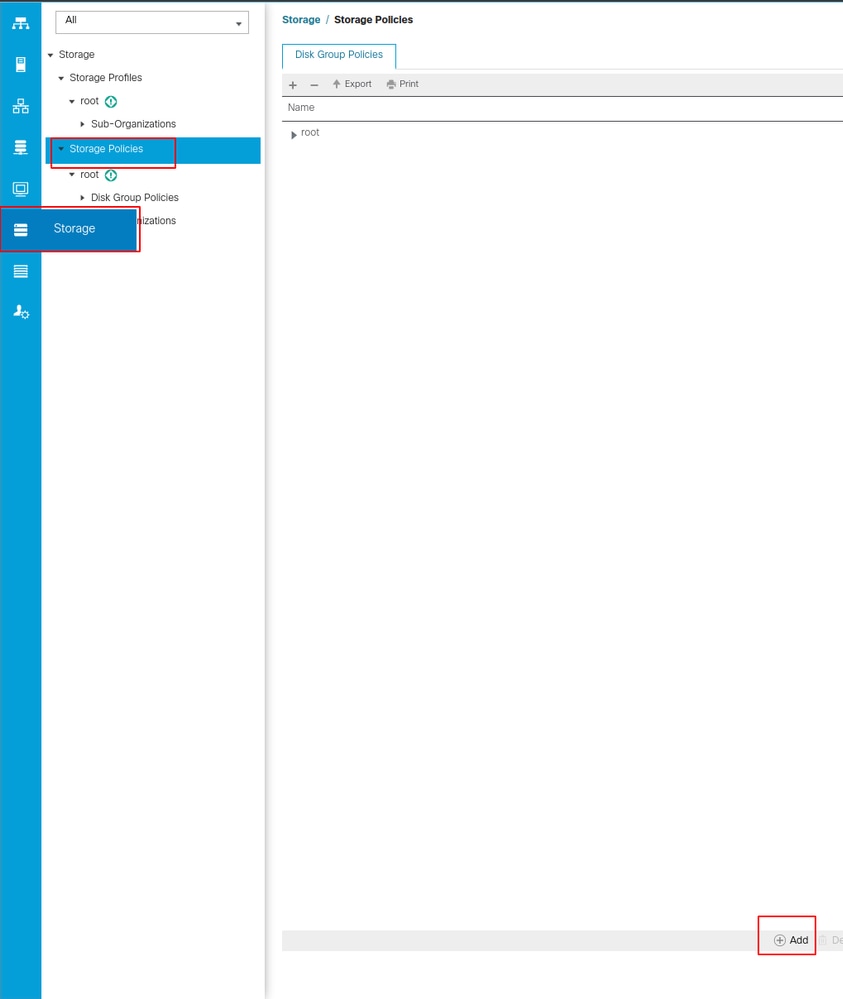
Nella finestra Crea Criteri di gruppo per dischi:
- Immettere un nome
- Descrizione (facoltativa)
- Livello RAID
- RAID1 Mirroring è utilizzato in questa guida ed è l'opzione più sicura.
- Selezionare il pulsante di opzione Configurazione gruppo di dischi Manuale.
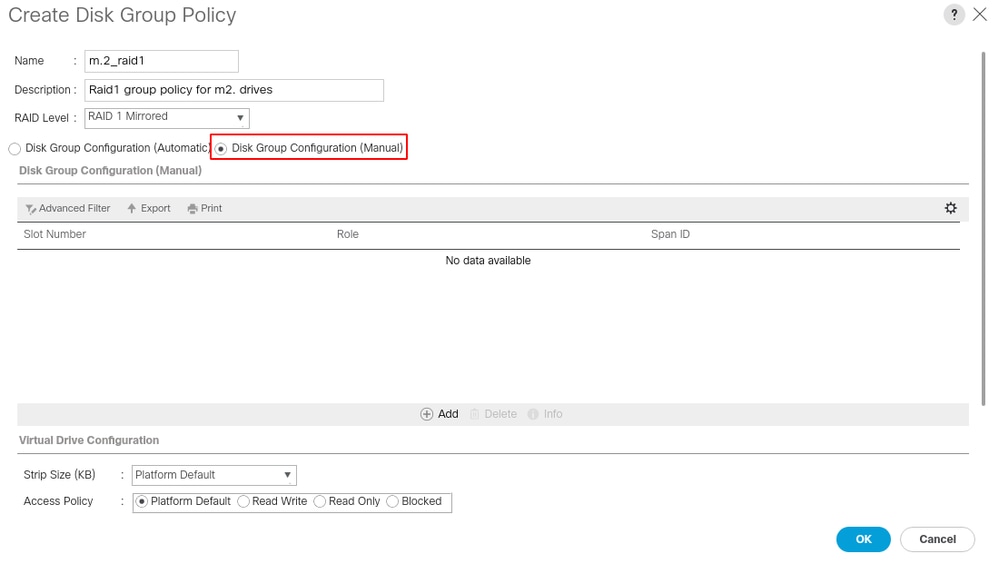
Fare clic sul pulsante Add (Aggiungi) nella casella Disk Group Configuration (Manual) (Configurazione gruppo di dischi (Manuale)).
Viene visualizzata una nuova finestra Crea riferimento configurazione disco locale.
- Il numero di slot può essere impostato su 253 (l'ID del primo m.2. Questo valore può essere verificato nei prerequisiti)
- Il ruolo deve essere Normale
- Non specificare l'ID Span
Fare clic su OK come mostrato nell'immagine.
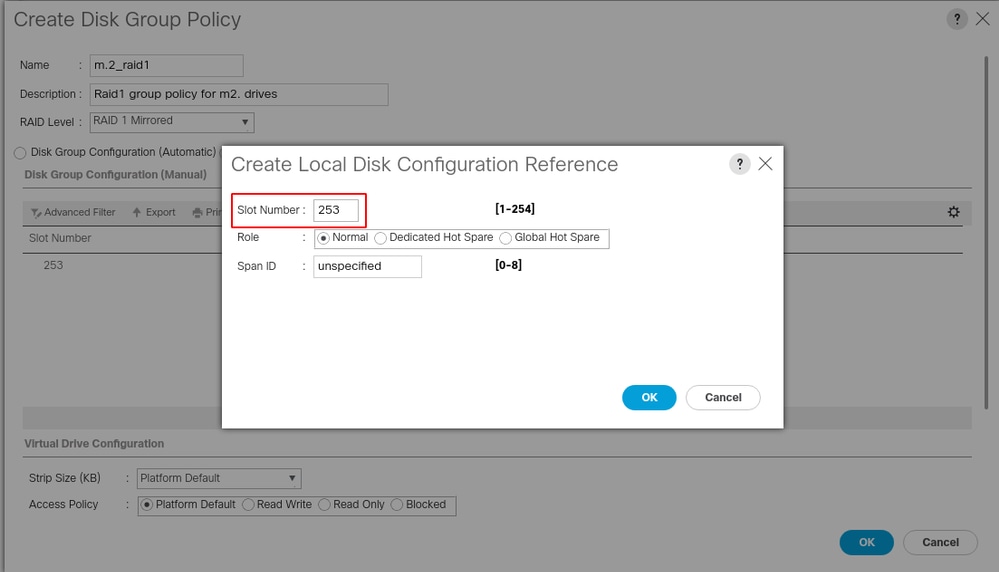
Ripetere l'ultimo passaggio per l'altro disco, ma utilizzare il numero di slot 254, come mostrato nell'immagine.
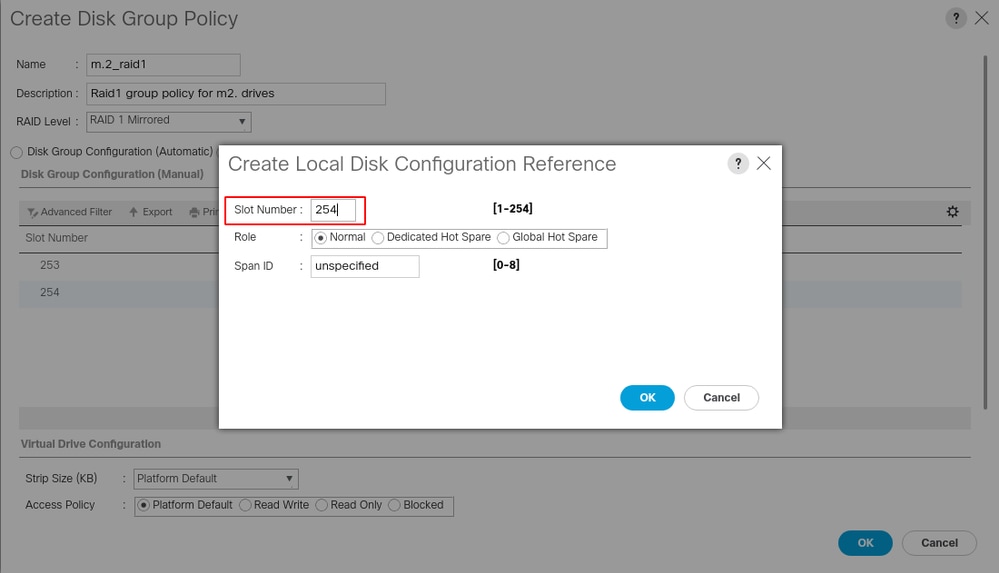
Il criterio del disco deve avere il seguente aspetto:
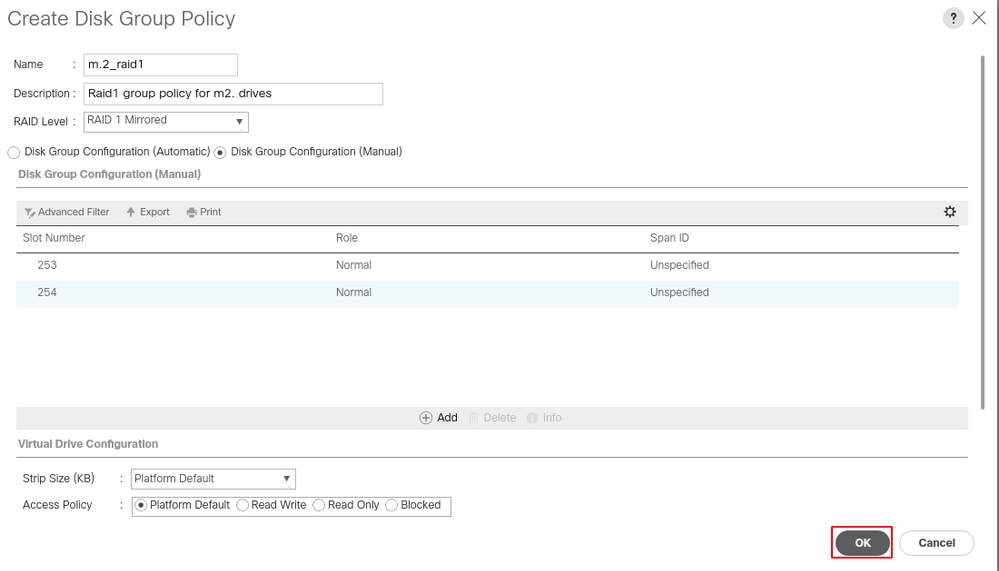
2. Creare un profilo di storage.
Passare a Memoria > Profili di memorizzazione > Crea un profilo di memorizzazione, come mostrato nell'immagine.
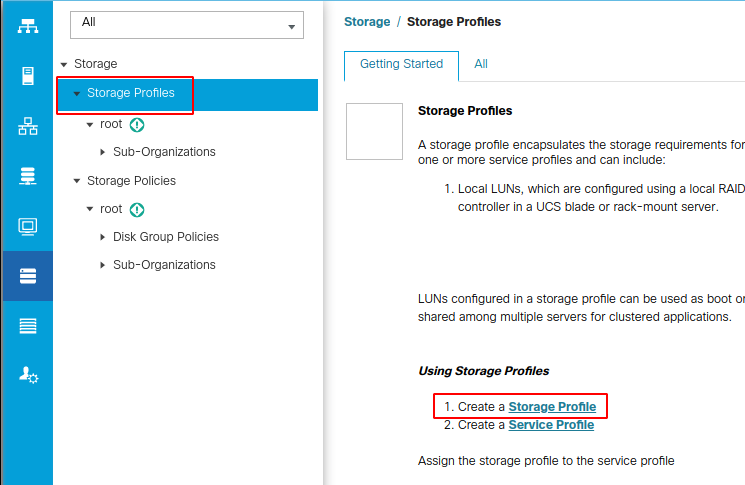
Viene visualizzata la finestra Crea profilo di memorizzazione in cui viene richiesto di:
- Nome: Immettere un nome logico
- Descrizione (facoltativa)
- Fare clic sul pulsante Add (Aggiungi) come mostrato nell'immagine.
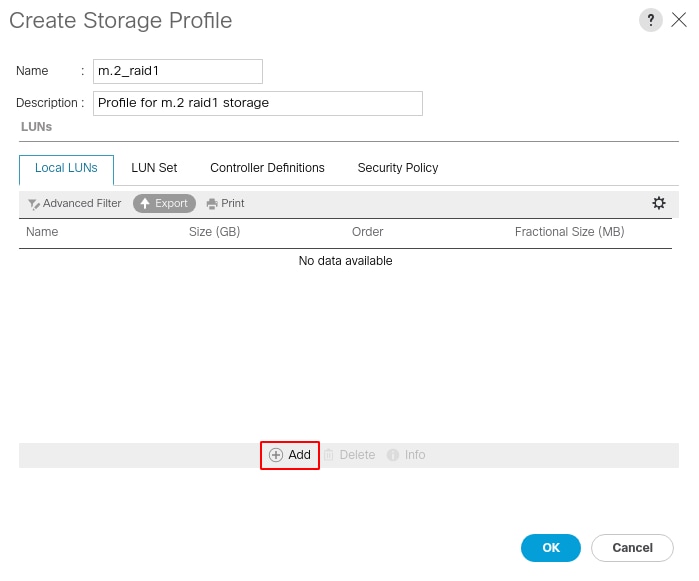
Nella finestra Crea LUN locale:
- Selezionare il pulsante di opzione Crea LUN locale
- Assegnare un nome alla LUN (utilizzato m.2)
- Impostare la dimensione su 1
- Impostare la dimensione frazionaria 0
- Selezionare se si desidera che la LUN venga installata automaticamente (se si seleziona no è necessario abilitare manualmente la LUN su ciascun profilo del servizio)
- Selezionare la casella Espandi a disponibile
- Selezionare la configurazione del gruppo di dischi creata in precedenza
- Fare clic su OK come mostrato nell'immagine
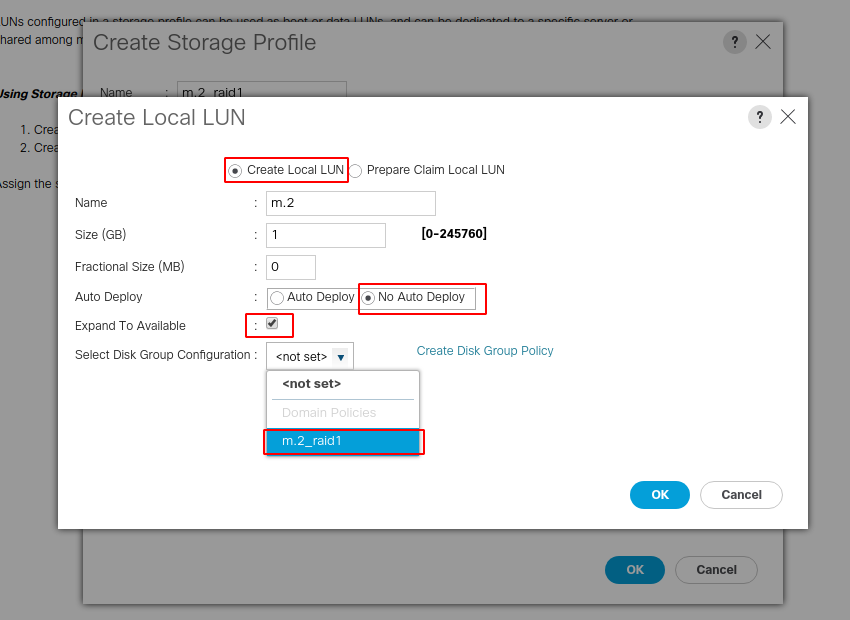
Il profilo di storage deve ora avere il seguente aspetto:
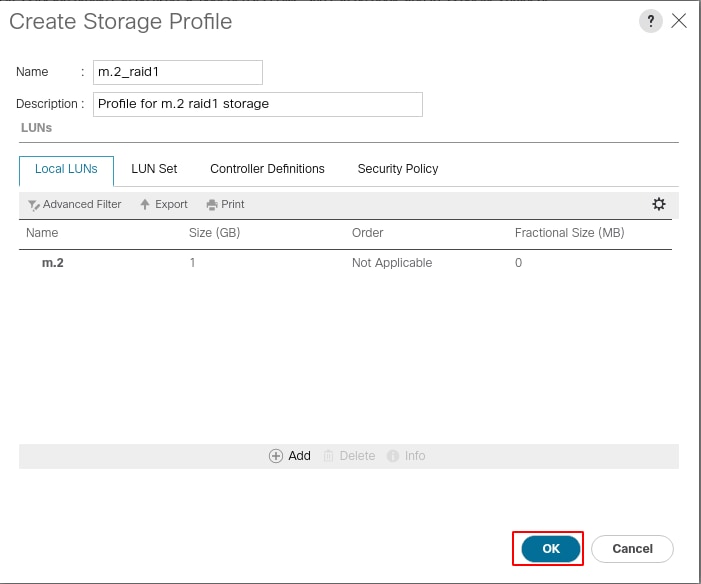
Fare clic su OK e viene visualizzato un messaggio che indica che il profilo di archiviazione è stato creato correttamente. Premere OK per cancellare il messaggio.
3. Applicare il profilo di storage
Passare a Server > Profili di servizio e selezionare il profilo di servizio. Fare clic sulla scheda Storage (Archiviazione) nella parte superiore del profilo del servizio, come mostrato nell'immagine.

Selezionare il collegamento Modifica profilo di archiviazione come mostrato nell'immagine.
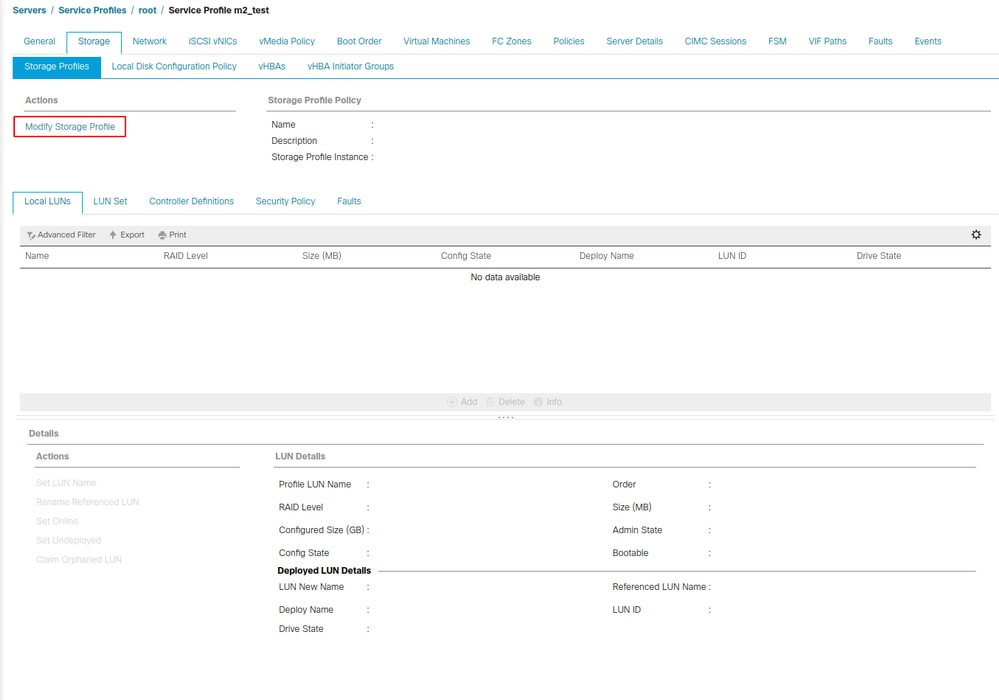
Nella finestra Modifica profilo di memorizzazione:
- Selezionare la scheda Criteri profilo di archiviazione
- Nell'elenco a discesa Profilo di storage, selezionare il profilo creato in precedenza, come mostrato in questa immagine
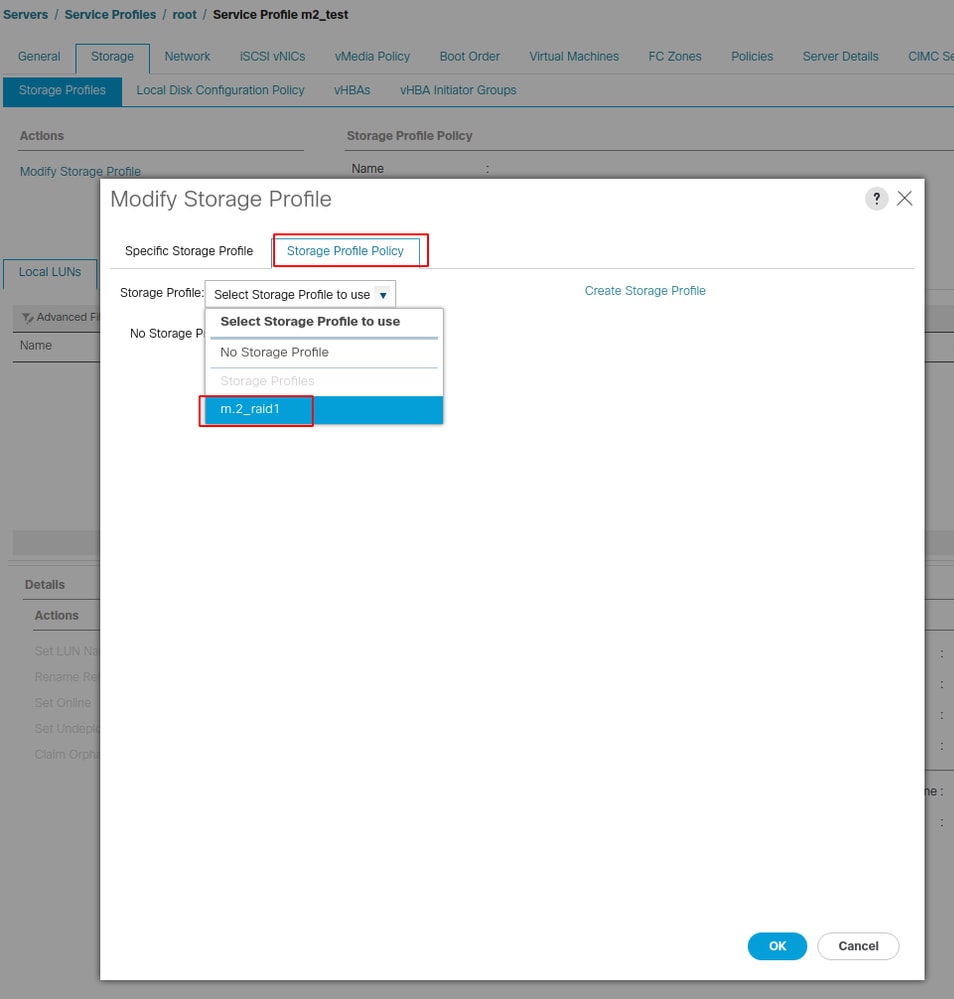
La finestra deve ora avere il seguente aspetto:
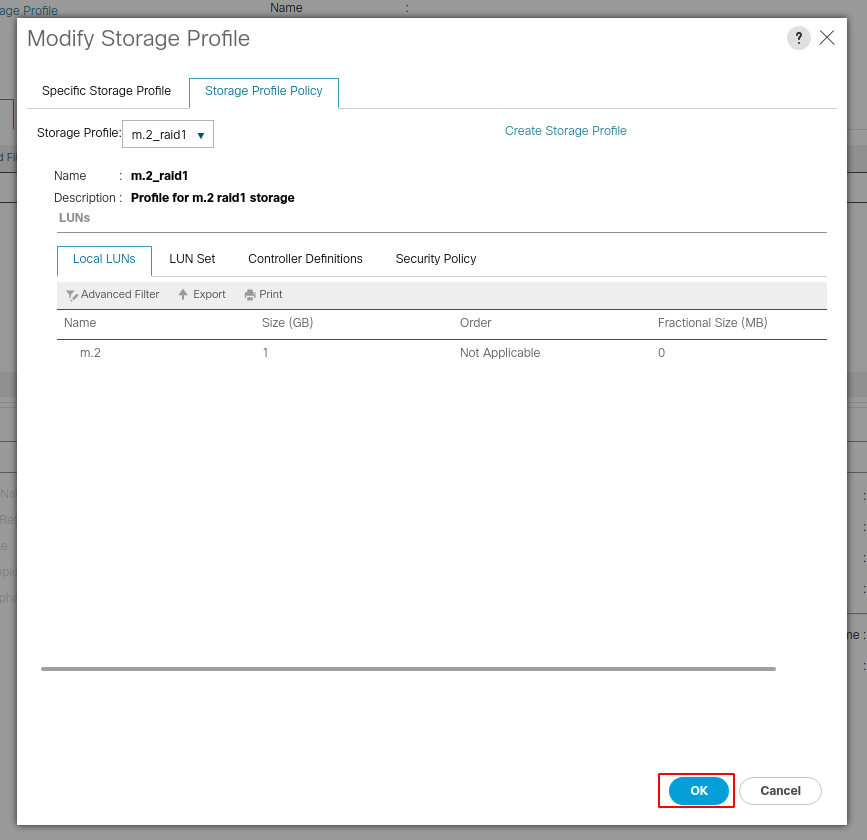
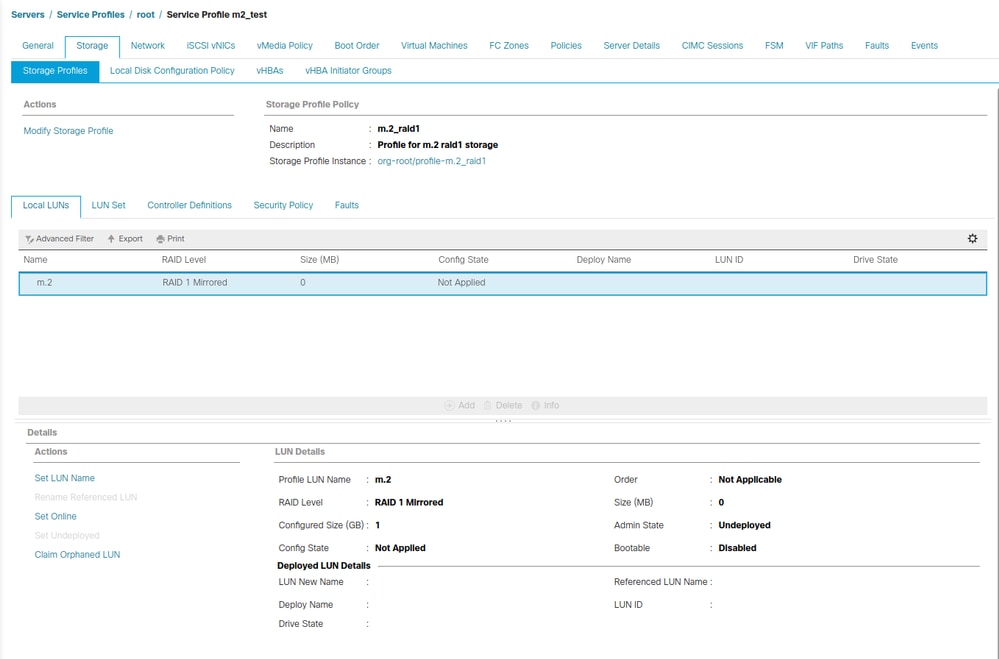
Selezionare OK nella finestra e finestra operazione riuscita.
Se la distribuzione automatica è abilitata o disabilitata, verificare che il LUN locale sia impostato su online. Per impostare il LUN in linea, fare clic sul pulsante Imposta in linea, come mostrato nell'immagine.
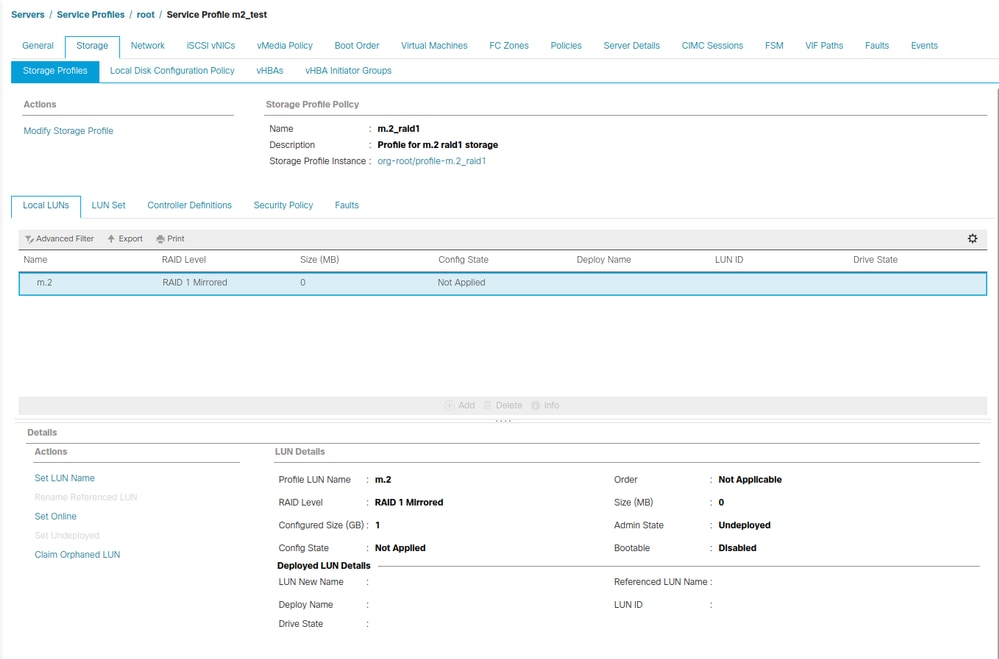
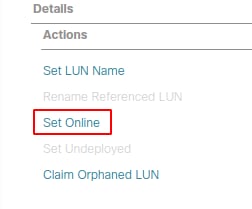
L'inizializzazione e la connessione del LUN possono richiedere alcuni minuti.
Una volta che la LUN è online, vengono visualizzati lo stato Config applicata e lo stato Optimal Drive.
4. Verificare Il LUN.
Nella scheda Generale del profilo del servizio, fare clic sul collegamento per il server associato, come mostrato nell'immagine.
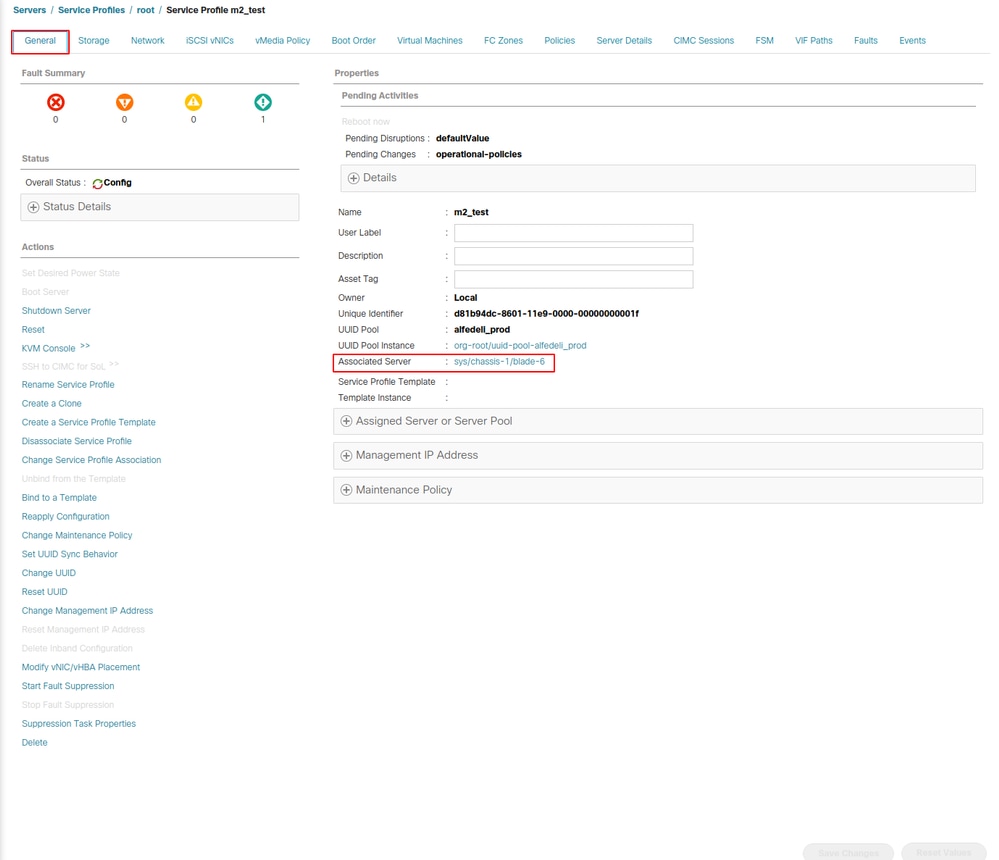
Passare a Inventario> Storage> LUN.
Selezionare la freccia a discesa a sinistra di Storage Controller SATA 1. È necessario visualizzare Virtual Drive [nome profilo unità]
Le dimensioni dell'unità devono essere configurate automaticamente ed essere in stato Operable, Equipped e Bootable come mostrato nell'immagine.
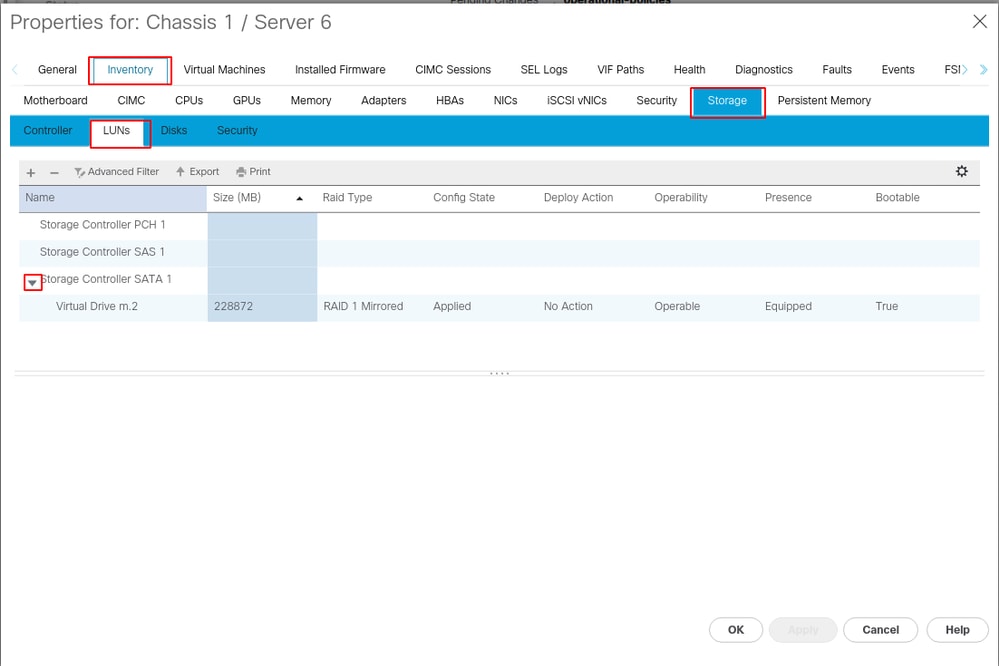
5. Impostare l'ordine di avvio per avviare gli array m.2.
Nel profilo del servizio, selezionare la scheda Ordine di avvio come mostrato nell'immagine.
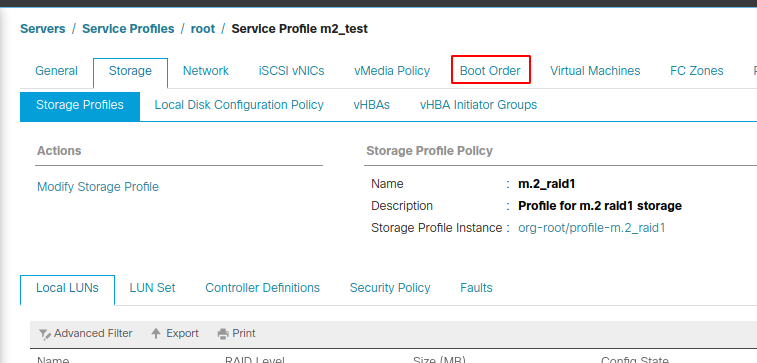
Impostare i criteri di avvio per l'utilizzo di Uefi. Dopo l'eventuale supporto di installazione, selezionare l'opzione Add Local Disk. Di seguito è riportato un esempio di mancata corrispondenza esatta dei criteri di avvio:
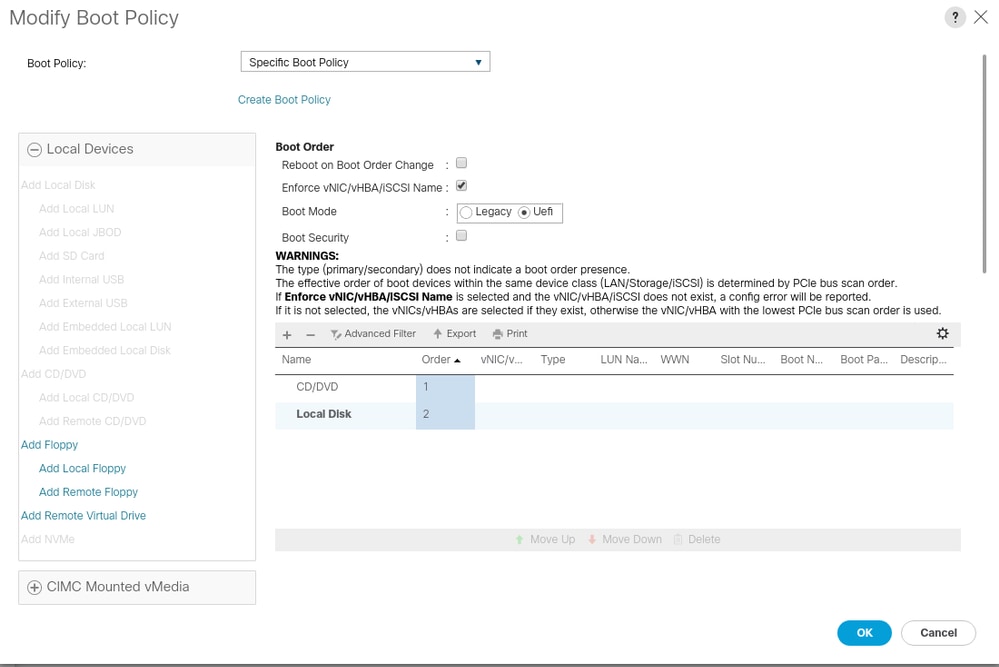
Per applicare le configurazioni, può essere necessario riavviare l'host. In questo modo il campo Avviabile (Avviabile) viene modificato da Disabilitato ad Abilitato (Abilitato) nel profilo di archiviazione.
Verifica
Selezionare Inventario > Archiviazione > LUN > Stato configurazione applicato
Risoluzione dei problemi
Le informazioni contenute in questa sezione permettono di risolvere i problemi relativi alla configurazione.
Quando viene individuato un LUN orfano, selezionare il LUN ed eliminarlo. In questo modo vengono rimossi tutti i dati presenti sull'array, come mostrato nell'immagine.
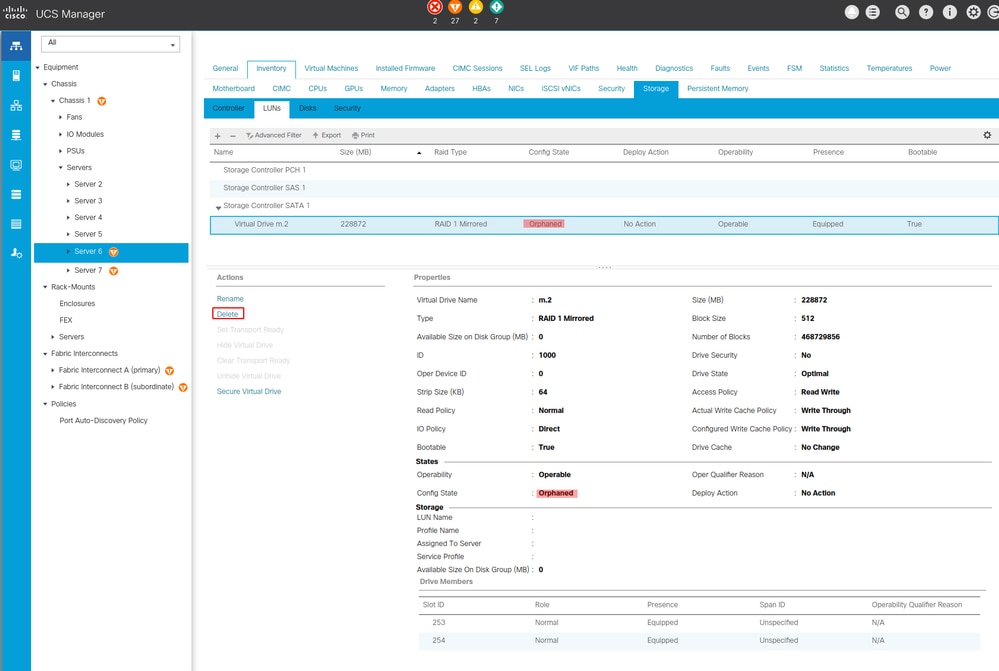
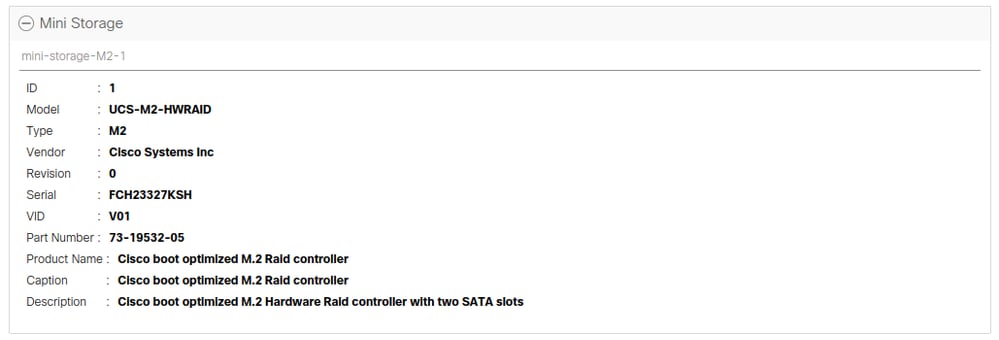

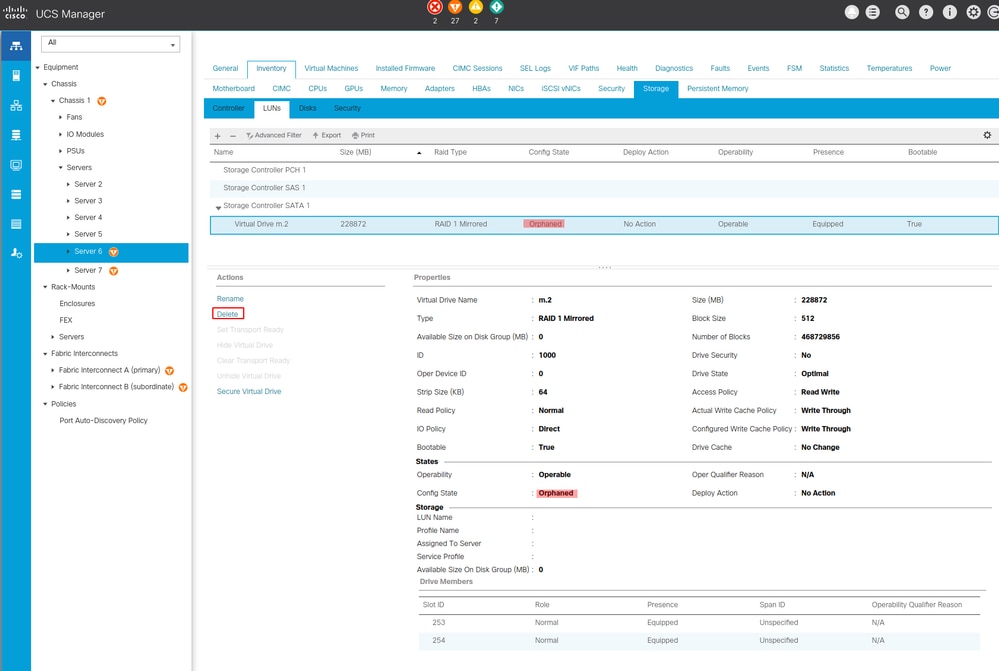
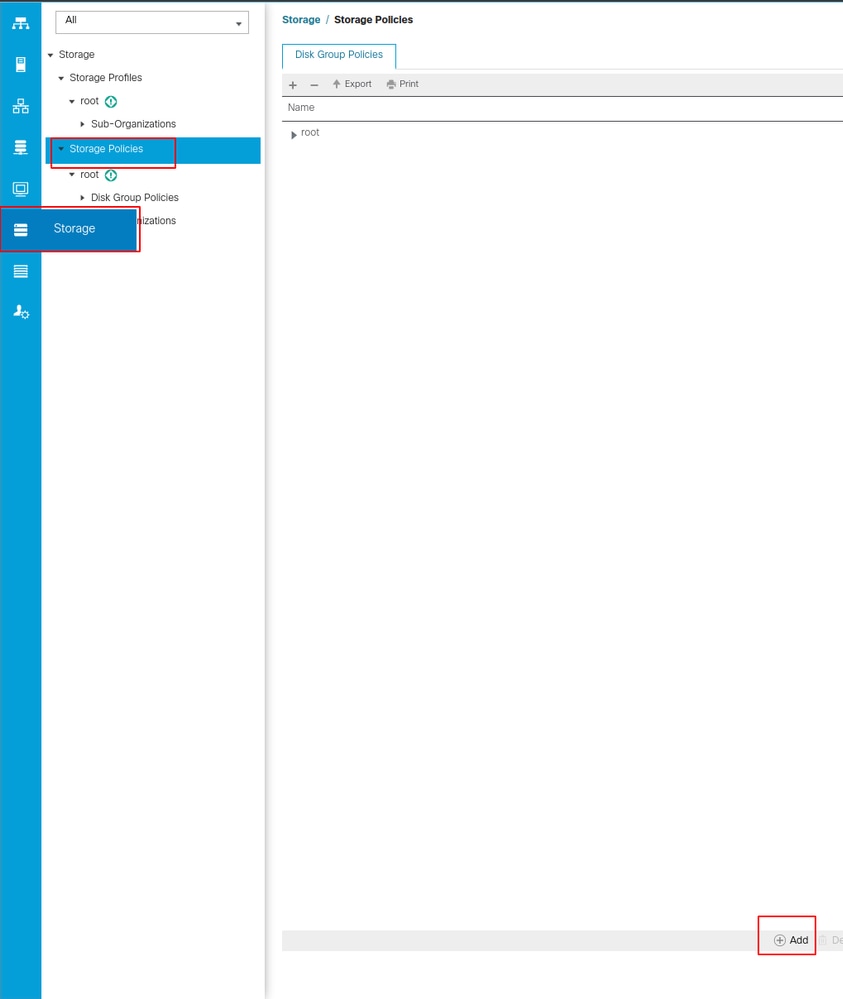
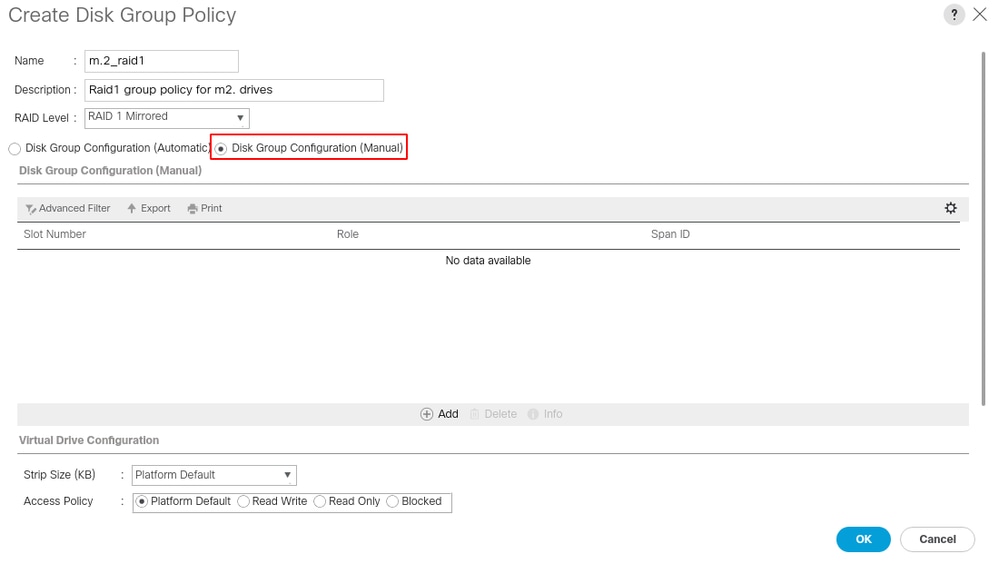
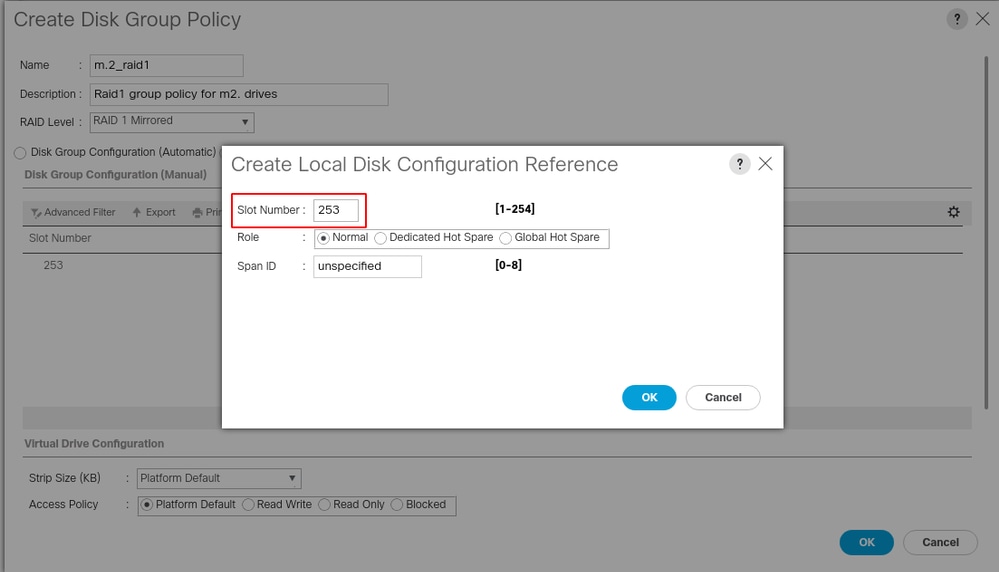
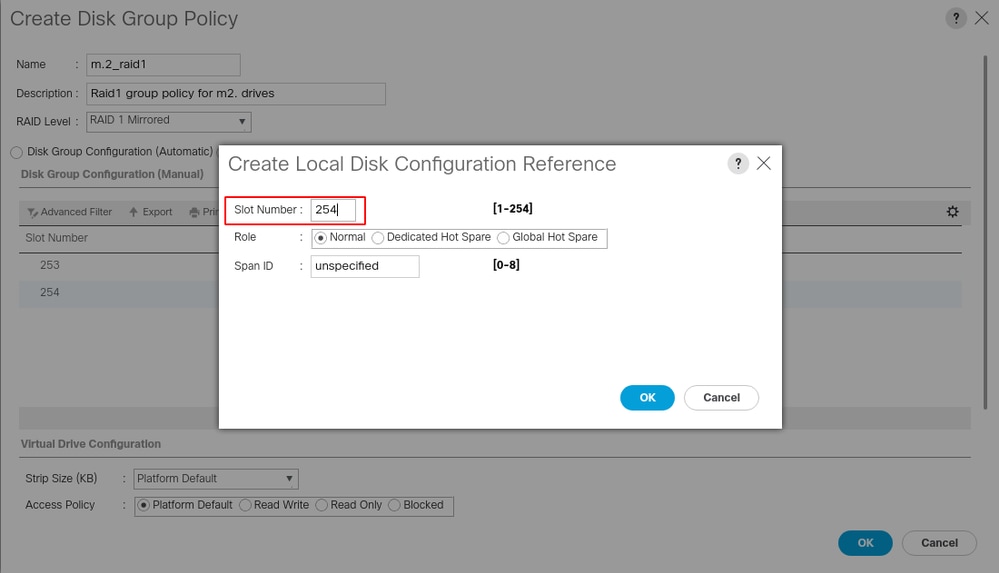
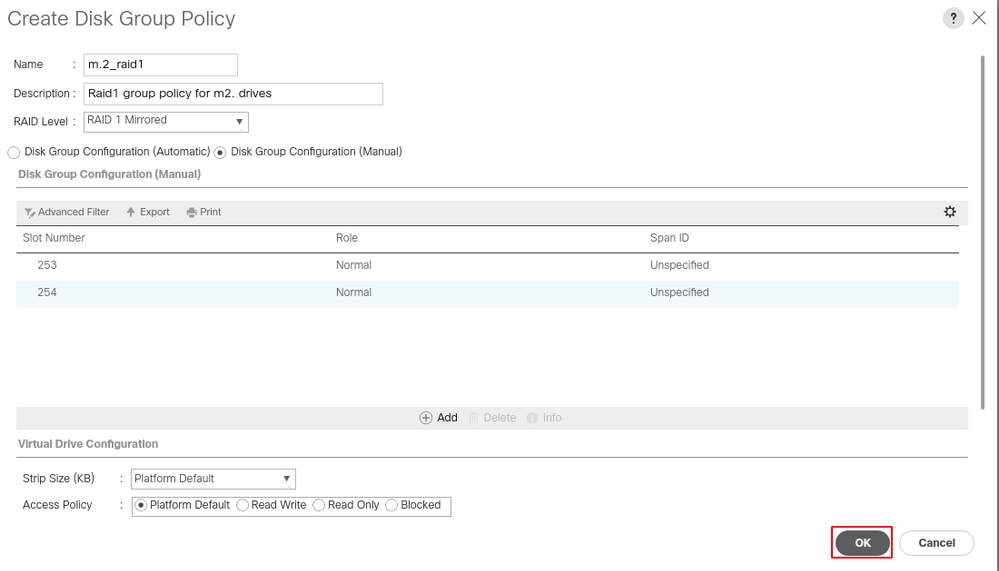
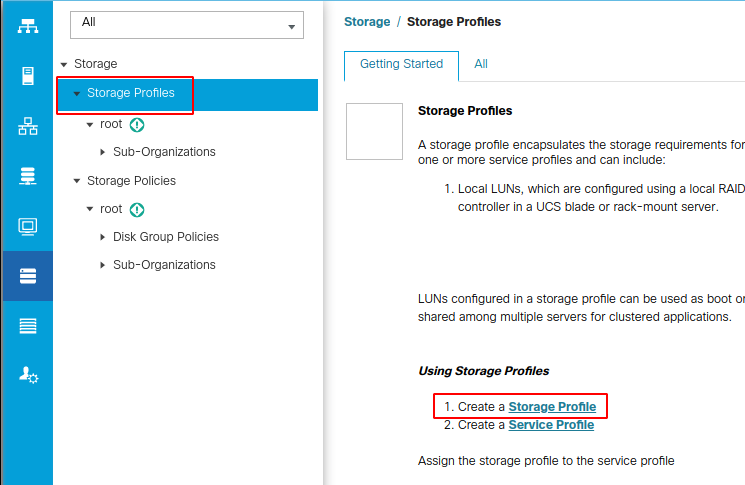
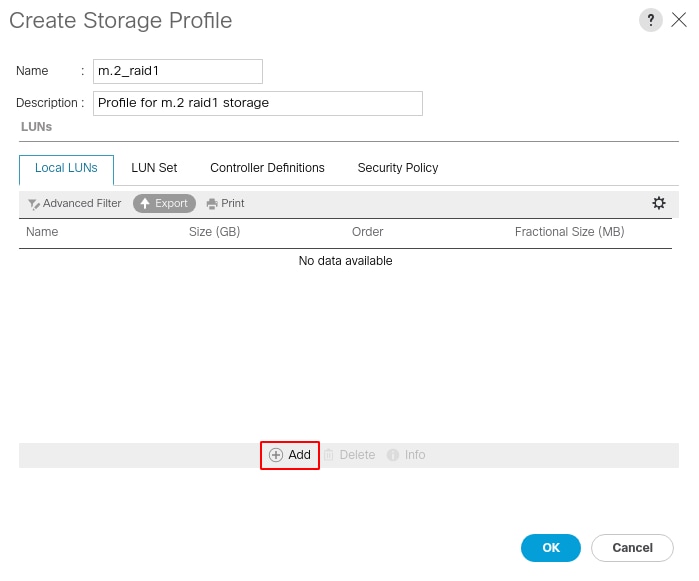
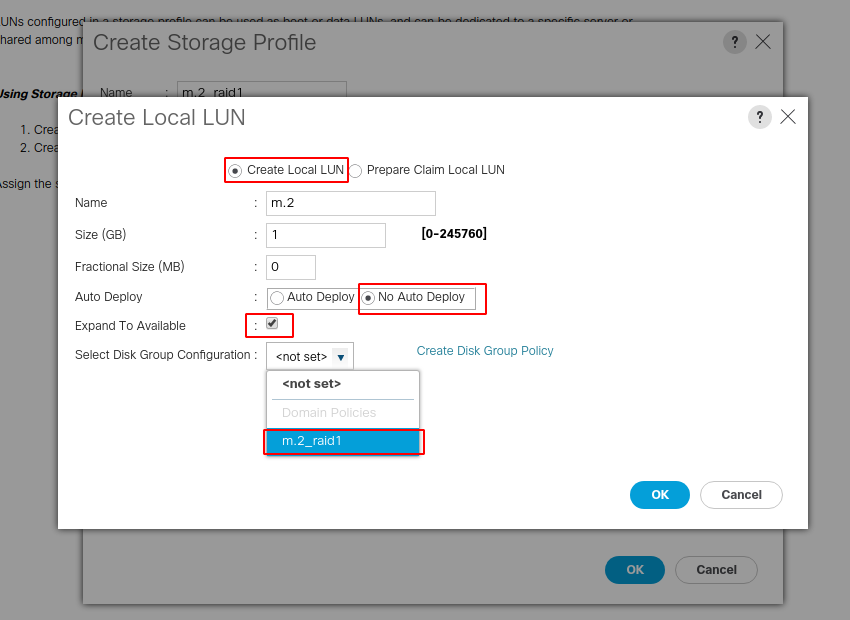
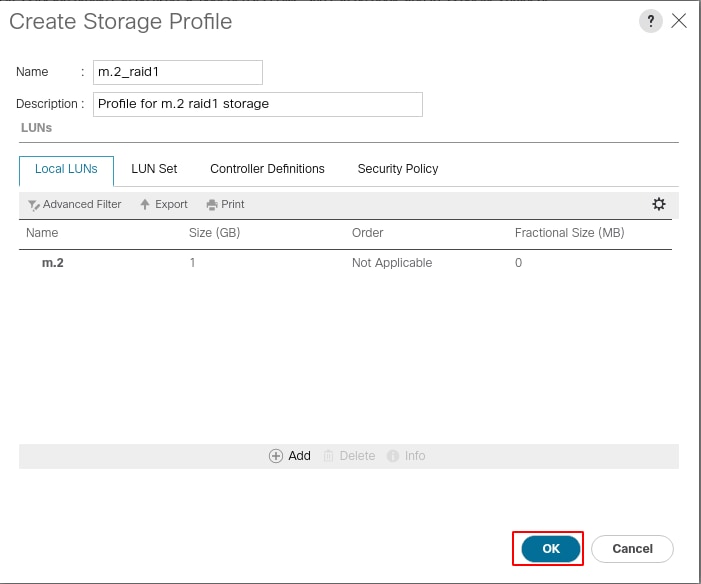

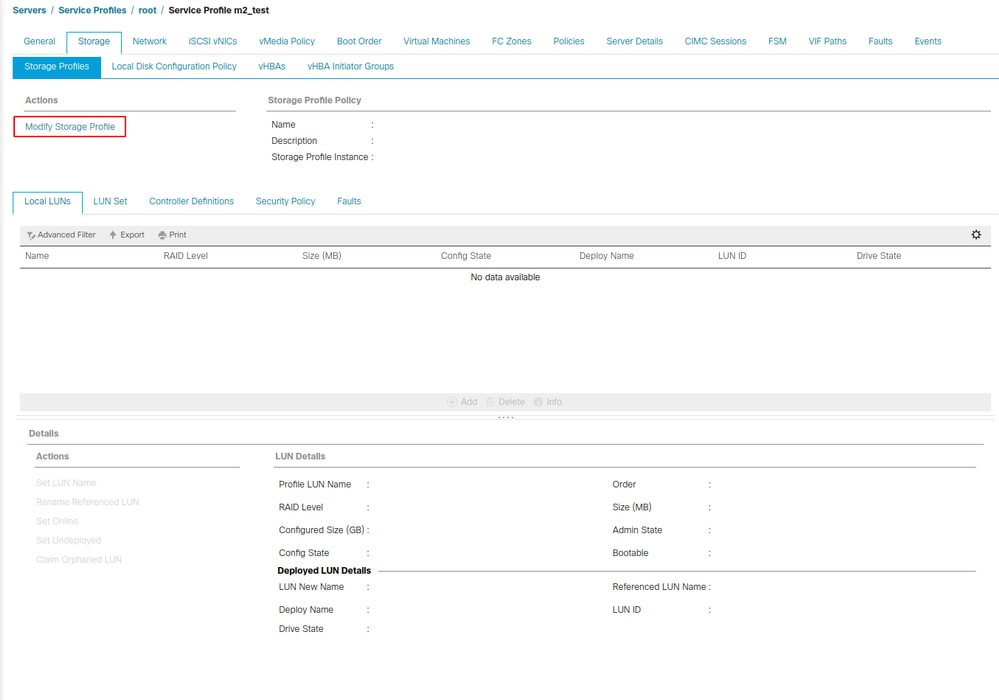
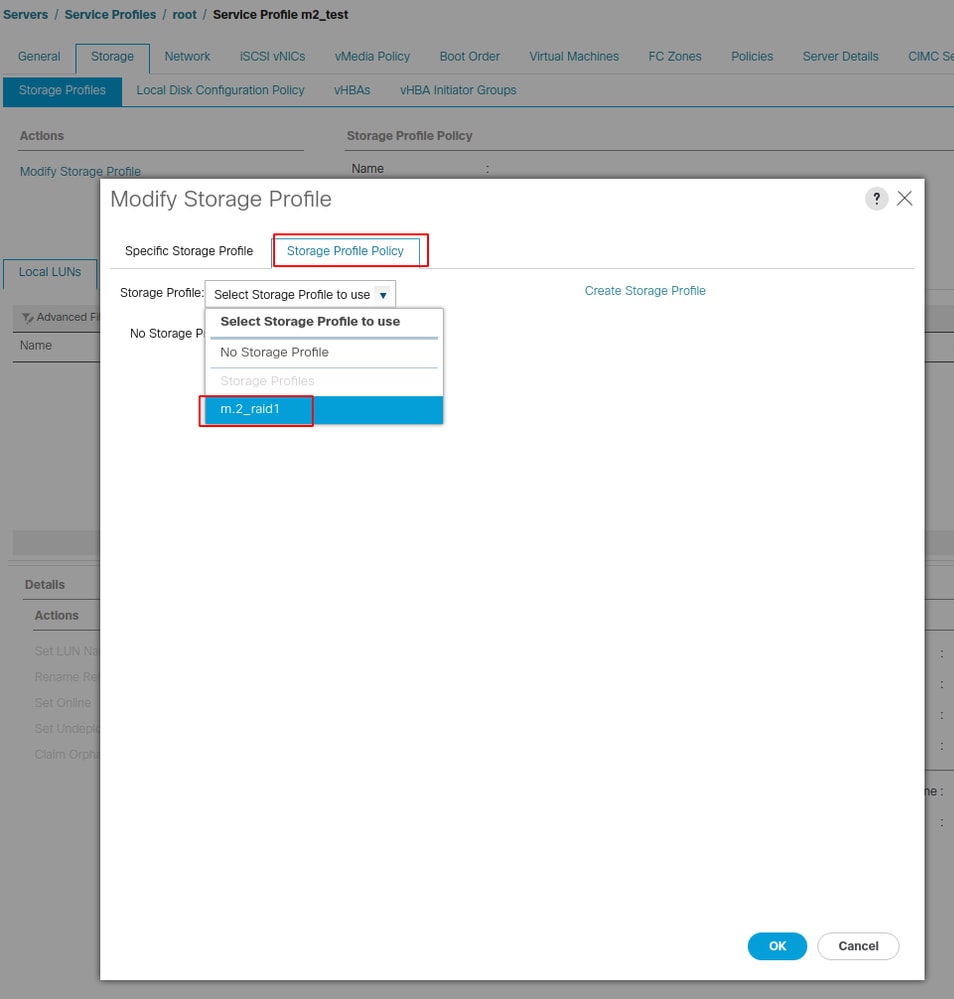
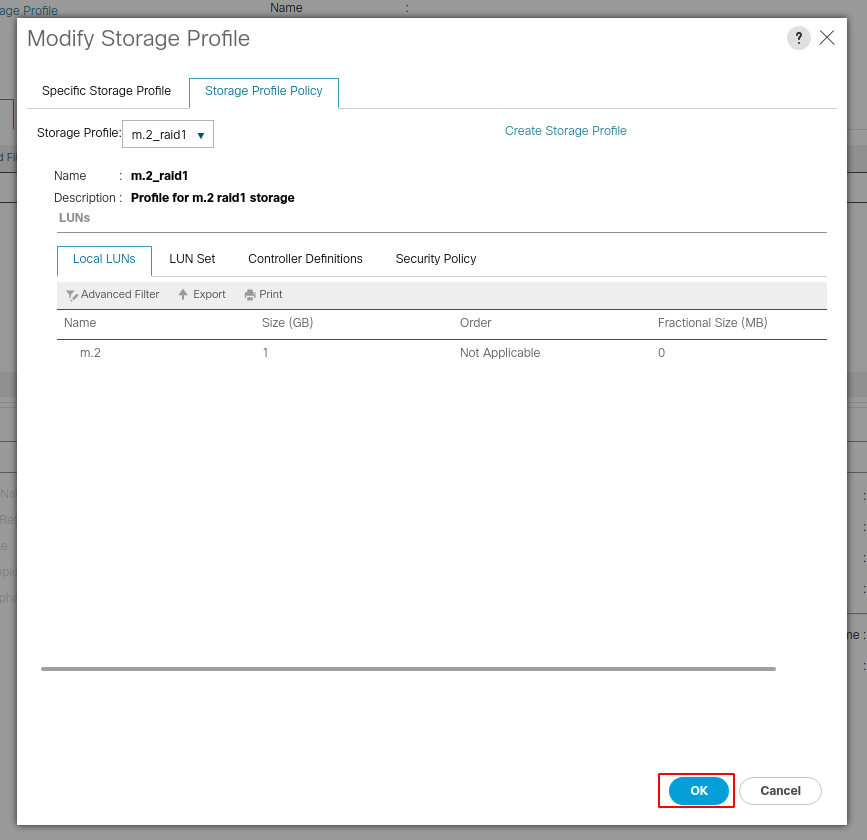
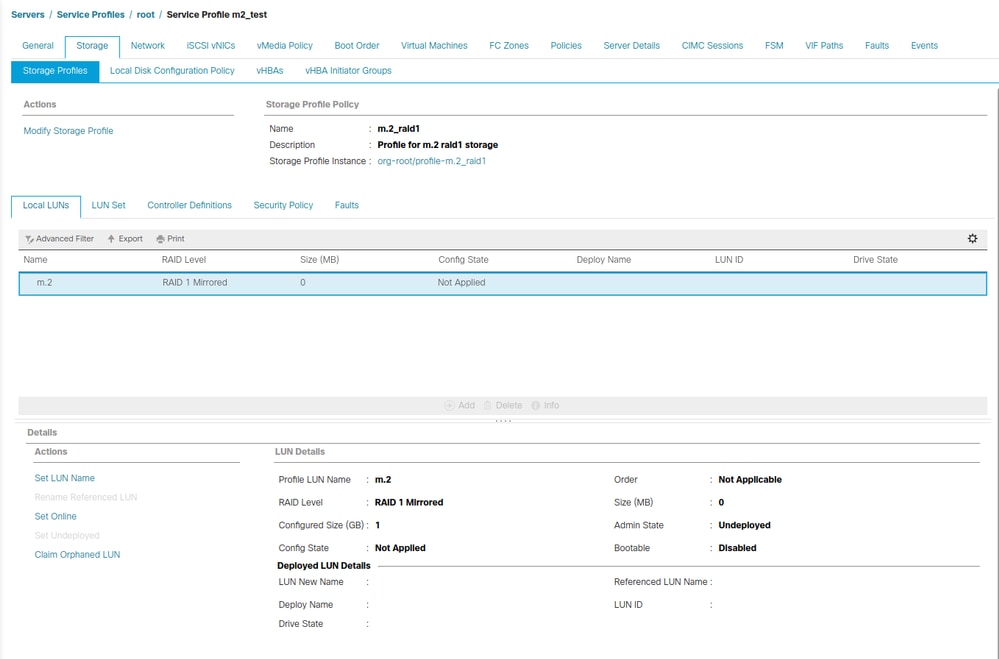
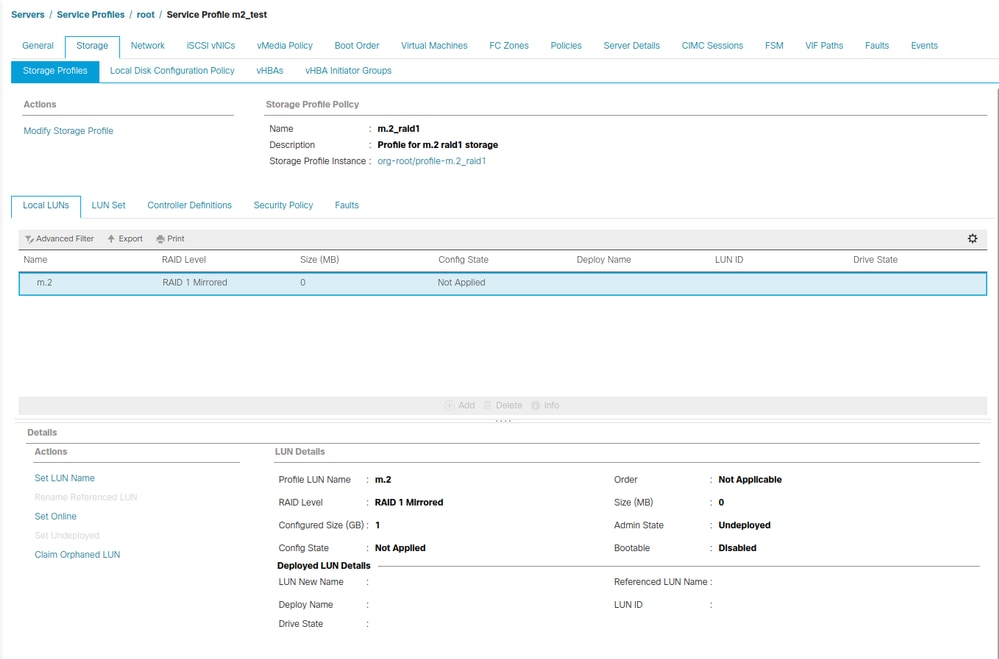
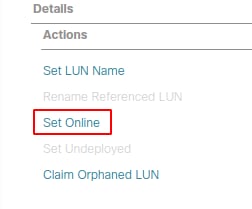
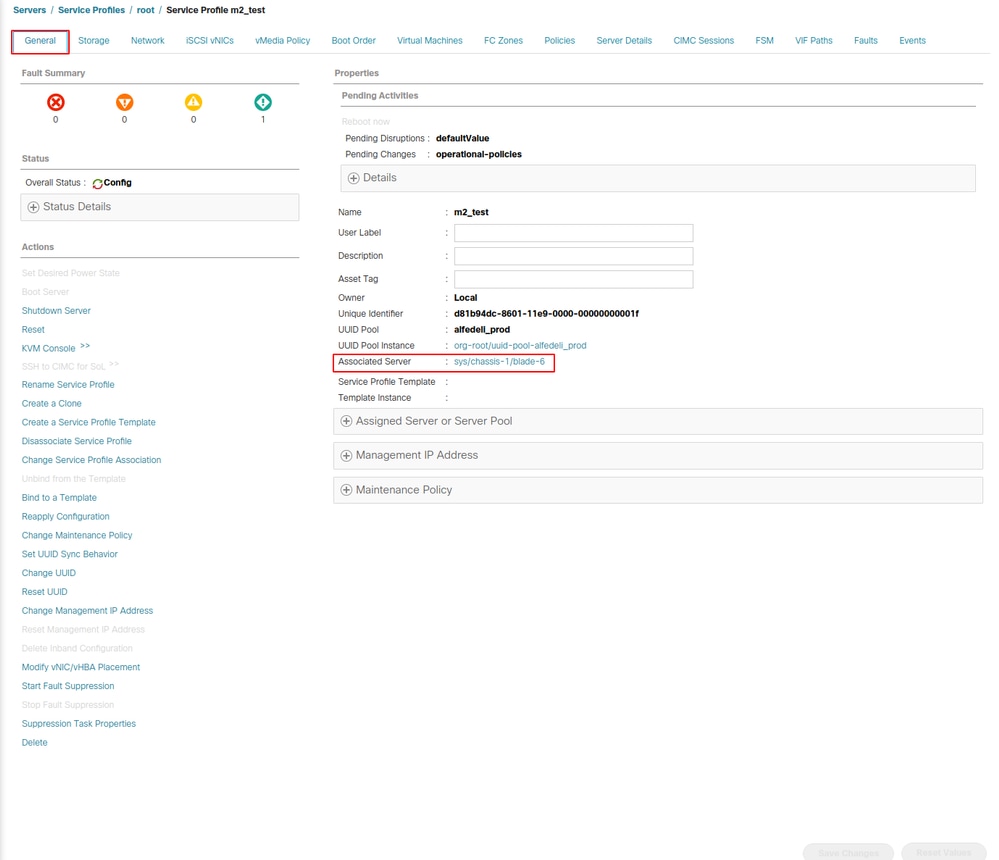
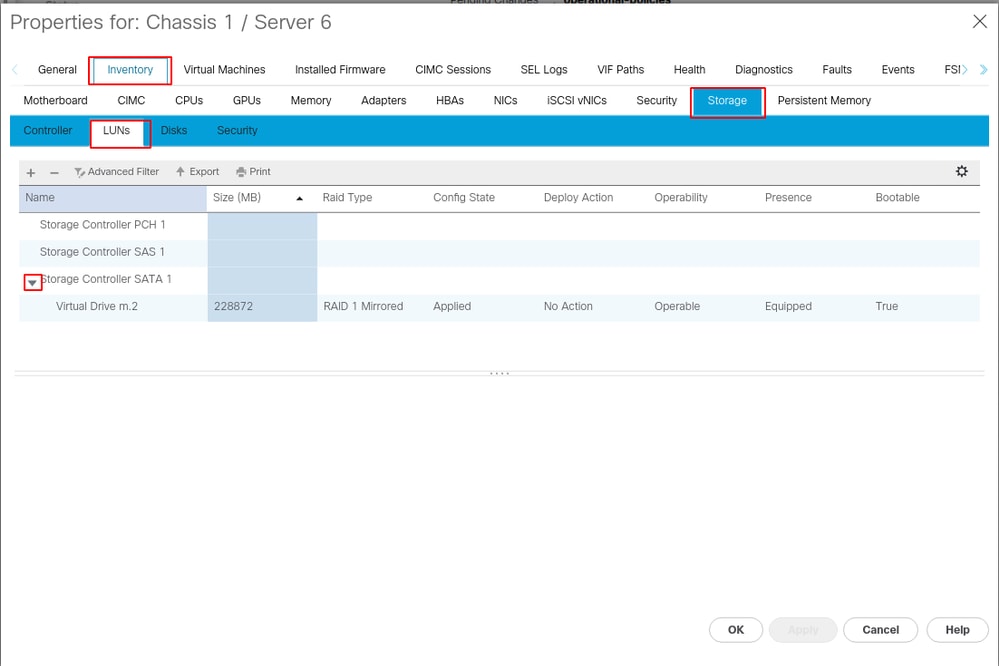
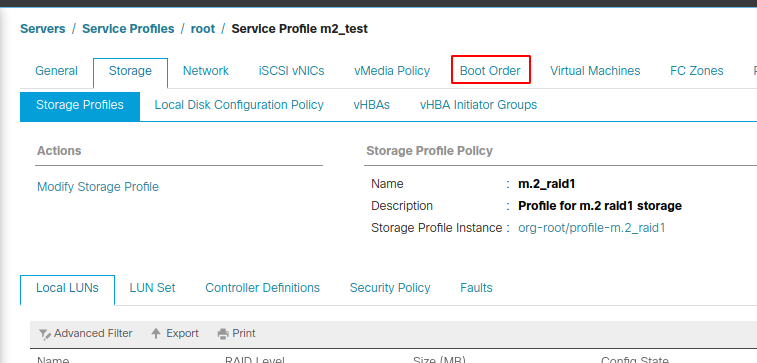
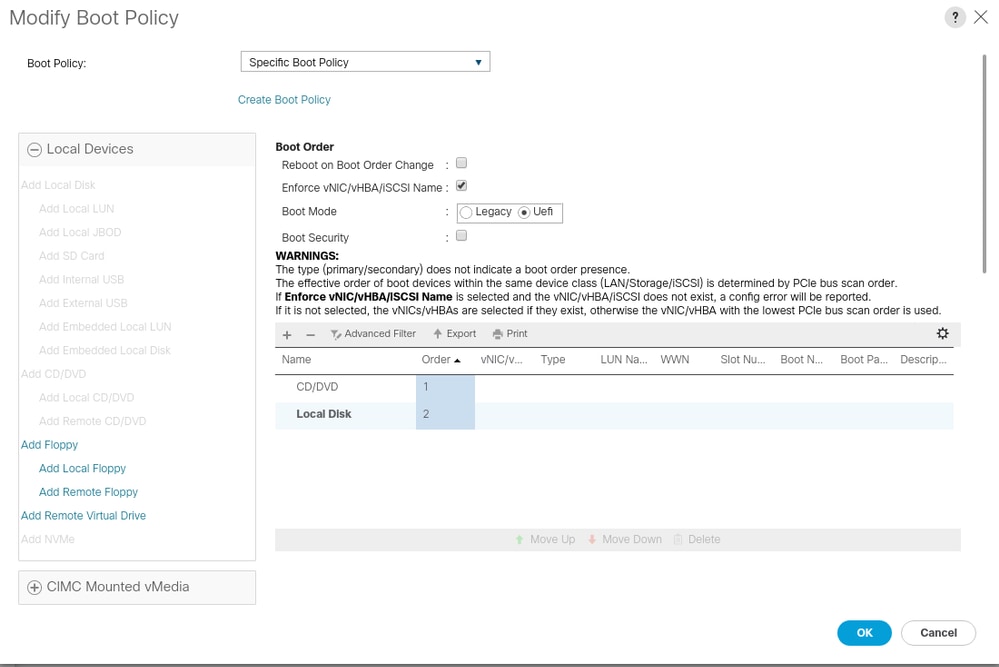
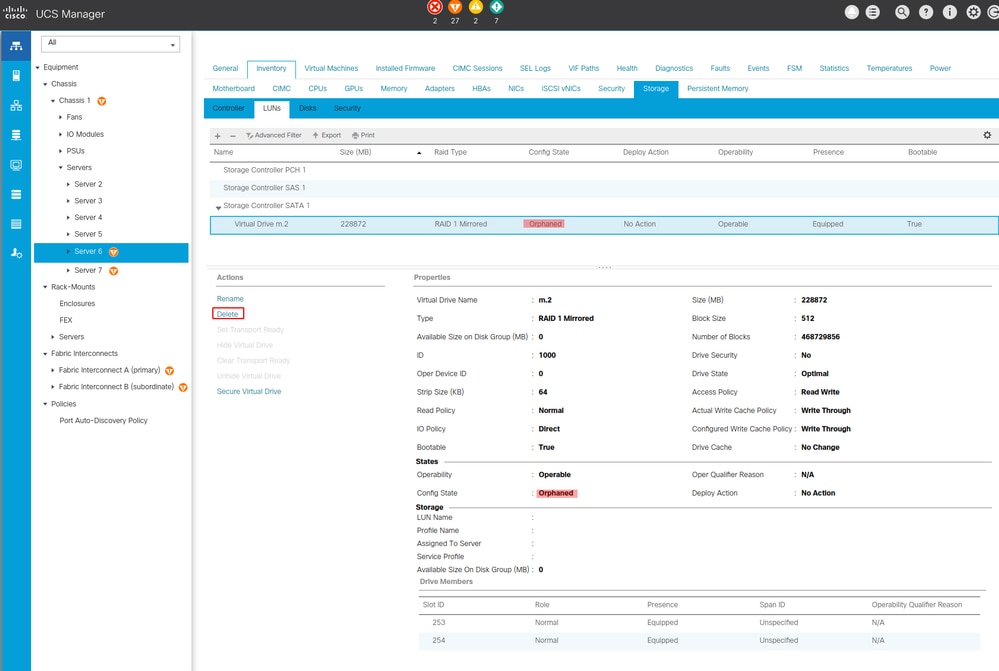
 Feedback
Feedback